24ABB工业机器人的手动操作 ppt课件
ABB机器人手动操作
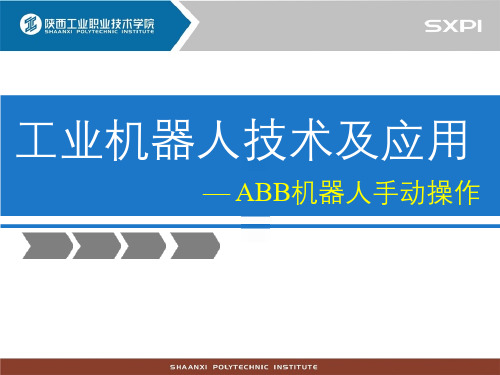
【 扩 展 与 提 高 】
a) 未 TCP 标定
机器人工具坐标系的标定
b) TCP 标定
返回 目录
机器人 TCP (工具中心点)标定
目前,机器人工具坐标系的标定方法主要有 外部基准法 和 多点标定法 。
所 处 位
置 (1) 外部基准标定法 只需要使工具对准某一测定好的外部基准点,便可完成标定 ————,标定过程快捷简便。但这类标定方法依赖于机器人外部基准。
单轴运动来操作机器人会更为方便
快捷,比如说在进行转数计数器更
2轴
新的时候可以用单轴运动进行操作,
还有机器人出现机械限位和软件限
1轴
位时,既为超出移动范围而停止时,
也可利用单轴运动的手动操作,将
机器人移动到合适的位置。单轴运
动在进行粗略的定位和比较大幅度
的移动时,相比其他的手动操作模
式会更为方便简洁。
3.重定位运动
•手动操作重定位运动的步骤 • (3)单击“工具坐标”,选中正在使用的“tool1”,然后单击“确定”。
ABB机器人手动操作
3.重定位运动
•手动操作重定位运动的步骤 • (4)用手按下使能器,并在状态栏中确认已正确进入
“电机开启”状态;手动操作机器人控制手柄,完成机器 人绕着工具TCP点作姿态调整的运动。
【 扩
(2) 多点标定法 这类标定包含工具中心点( TCP )位置多点标定和工具坐标系( TCF )姿态多点标定。 TCP 位置标定是使几个标定点 TCP 位置重合,从而计算出
展 与
TCP ,如四点法; TCF 姿态标定是使几个标定点之间具有特殊的方位关系,从而计
提 算出工具坐标系相对于末端关节坐标系的姿态,如五点法、六点法。
ABB工业机器人基础操作 ppt课件

PPT课件
23
重定位运动操作步骤
• 1)单击【ABB】按钮, 选择【手动操纵】;
• 2)单击【动作模式】;
PPT课件
24
• 3)选中【重定位】, 然后 单击【确定】;
• 4)单击【坐标系】;
PPT课件
25
• 5)选中【工具】,然 后单击【确定】;
• 6)单击【工具坐标】;
PPT课件
26
7)选中正在使用的【tool1】,然后单击【确定】;
• 机器人的线性运动是 指安装在机器人第六 轴法兰盘上工具的 TCP在空 间中作线性 运动。
• 1)单击【ABB】按钮, 选择【手动操纵】;
PPT课件
15
• 2)单击【动作模式】;
• 3)选择【线性】,然 后单击【确 定】;
PPT课件
16
(4)单击【工具坐标】;机器人的线性运动 要在【工具坐标】中指定对应 的工具;
1、数据备份
• (1)单击【ABB】 按钮,选择 【备份与 恢复】;
• (2)单击【备份当 前系统…】按钮;
PPT课件
3
(3)单击【ABC…】按钮,进行存放备份 数据目录名称的设定;单击 【…】,选择备 份存放的位置(机器人硬盘或者USB存储设 备);单击 【备份】进行备份的操作。
PPT课件
4
4)等待备份的完成;
PPT课件
43
• 12)选【Rob_1】;
• 13)选择【转数计数 器】,选择 【更新转 数计数器】;
PPT课件
44
• 14)单击【是】;
• 15)单击【确定】;
PPT课件
45
• 16)单击【全选】然 后单击 【更新】;
• 17)单击【更新】;
abb机器人培训教材ppt课件

D
人们的生活品质等。
2024/1/26
6
02 abb机器人概述
பைடு நூலகம்
2024/1/26
7
abb机器人简介
领先的工业机器人技术
不断创新和发展
ABB作为全球领先的工业机器人制造 商,提供先进的机器人技术和解决方 案。
ABB致力于机器人技术的不断创新和 发展,推动工业4.0和智能制造的进步 。
广泛的应用领域
紧急停机与恢复
了解如何在紧急情况下对ABB机器人 进行停机操作,以及在故障排除后如 何恢复机器人的正常运行,保障生产 安全。
2024/1/26
常见故障排除
学习如何排除ABB机器人常见的故障 ,如电机过热、关节卡顿、通信故障 等,确保机器人能够及时恢复正常运 行。
维修与更换零部件
掌握如何对ABB机器人进行维修和更 换零部件的操作,包括拆卸和安装关 节、更换电机和减速器等,确保维修 过程的高效和安全。
2024/1/26
13
机器人基本操作
机器人的自动操作
自动操作模式和功能介绍
自动操作步骤和注意事项
2024/1/26
14
机器人编程语言与编程方式
机器人编程语言介绍
常见机器人编程语言概述
ABB机器人编程语言特点
2024/1/26
15
机器人编程语言与编程方式
机器人编程方式
在线编程和离线编程比较
ABB机器人编程方式选择建议
24
05 机器人集成与应用案例
2024/1/26
25
机器人系统集成概述
机器人系统集成的定义与重要性
机器人系统集成的关键技术与挑 战
机器人系统集成的应用领域与发 展趋势
工业机器人基础与实用教程(PPT课件)24

MoveC p20,p30,v100,fine,tool1\WObj:=wobj1;
两条指令的含义是:机器人TCP直线运动至p10点,并将其作为圆弧的起点,然后 通过p20这一圆弧上的点,最终运动到圆弧的终点p30 。
① 赋值指令作用是进行数学运算,如加减乘除等。 ② 赋值指令是将等号后面结果赋值给等号前面,等号后面可以是某个单一数 据类型的数据,也可以是一个表达式。 ③ 绝大多数程序数据类型都可以使用赋值指令进行数学运算,但是赋值指令 等号后面的数据类型必须和等号前面数据类型相同。 ④ 赋值指令等号前面必须为变量或者可变量,赋值指令的等号后面可以是常 量、可变量、变量都可以。 下面就添加一个常量赋值与数学表达式赋值说明此指令的使用: ※ 常量赋值:reg1:=5; ※ 数学表达式赋值:reg2:=reg1+4;
常量赋值指令
⑦再次单击“确定”,在程序 编辑窗口中能看到所添加的指 令
带数学表达式的赋值指令
①选择“reg2”
②选择“<EXP>”,高亮显示蓝 色,然后选择“reg1”
③单击右侧“+”号,编辑区 “reg1”右侧出现“+”和 “<EXP>”
带数学表达式的赋值指令
④选择“<EXP>”,高亮显示为 蓝色,然后点击底下“编辑” 菜单,选择“仅限选定内容”
单击更改数据类型选择num数值型数据在列表中选中num类型然后单击确定常量赋值指令常量赋值指令选择reg1选择高亮显示为蓝色然后点击底下编辑菜单选择仅限选定内容通过软键盘输入数字5然后单击确定按钮返回赋值指令编辑窗口常量赋值指令常量赋值指令再次单击确定在程序编辑窗口中能看到所添加的指带数学表达式的赋值指令带数学表达式的赋值指令选择reg2选择高亮显示蓝色然后选择reg1单击右侧号编辑区reg1右侧出现和带数学表达式的赋值指令带数学表达式的赋值指令选择高亮显示为蓝色然后点击底下编辑菜单选择仅限选定内容通过软键盘输入数字4然后单击确定返回赋值指令编辑窗口确认数据输入正确后再次单击确定在弹出对话框中单击下方按钮将新指令添加在当前选定指令的下方带数学表达式的赋值指令带数学表达式的赋值指令赋值指令添加成功小提示
ABB机器人基本操作说明ppt课件

点击这里就可以添加 指令
为深入学习习近平新时代中国特色社 会主义 思想和 党的十 九大精 神,贯彻 全国教 育大会 精神,充 分发挥 中小学 图书室 育人功 能
第10步
指令具体用法, 请看后面
这里我添加了 一个指令进来
了
为深入学习习近平新时代中国特色社 会主义 思想和 党的十 九大精 神,贯彻 全国教 育大会 精神,充 分发挥 中小学 图书室 育人功 能
为深入学习习近平新时代中国特色社 会主义 思想和 党的十 九大精 神,贯彻 全国教 育大会 精神,充 分发挥 中小学 图书室 育人功 能
13
为深入学习习近平新时代中国特色社 会主义 思想和 党的十 九大精 神,贯彻 全国教 育大会 精神,充 分发挥 中小学 图书室 育人功 能
谢谢!
点击这 里
这样你就可以定义 自己想要的按键功
能了
为深入学习习近平新时代中国特色社 会主义 思想和 党的十 九大精 神,贯彻 全国教 育大会 精神,充 分发挥 中小学 图书室 育人功 能
机器人与外部轴的转化
线性移动与重定位移 动转化
机器人6轴转化
增量按键(可试机器人 移动速度变慢)
为深入学习习近平新时代中国特色社 会主义 思想和 党的十 九大精 神,贯彻 全国教 育大会 精神,充 分发挥 中小学 图书室 育人功 能
第5步
接下来,可看 到模块里面没 有程序,所以 要在这里创建
程序
为深入学习习近平新时代中国特色社 会主义 思想和 党的十 九大精 神,贯彻 全国教 育大会 精神,充 分发挥 中小学 图书室 育人功 能
第6步
点击进例行程序后,发现里 面没例行程序,所以我们要 点这里创建一个例行程序
为深入学习习近平新时代中国特色社 会主义 思想和 党的十 九大精 神,贯彻 全国教 育大会 精神,充 分发挥 中小学 图书室 育人功 能
ABB工业机器人编程与仿真培训教材(PPT99页)

ABB工业机器人编程与仿真培训教材(PPT99 页)
ABB工业机器人编程与仿真培训教材(PPT99 页)
课程任务
ABB工业机器人编程与仿真培训教材(PPT99 页)
ABB工业机器人编程与仿真培训教材(PPT99 页)
目录
一、工业机器人基本认知 二、仿真软件RobotStudio的认识与安装 三、手动操纵机器人 四、创建机器人工具数据与工件坐标系 五、机器人编程技术 六、机器人程序调试与仿真
A 电源总开关 C 通电/复位
B 急停开关 D 机器状态
ABB工业机器人编程与仿真培训教材(PPT99 页)
ABB工业机器人编程与仿真培训教材(PPT99 页)
A 连接电缆 C 急停开关
B 触摸屏 D 手动操作摇杆
E 数据备份用USB接口 F 使能器按钮
G 触摸屏用笔
H 示教器复位按钮
ABB工业机器人编程与仿真培训教材(PPT99 页)
重启后,单击“ABB”就能看到菜单已切换成中文界面
ABB工业机器人编程与仿真培训教材(PPT99 页)
ABB工业机器人编程与仿真培训教材(PPT99 页)
通过示教器画面上的状态栏进行ABB机器人常用信息的查看。
A 机器人的状态(手动、全速手动和自动) B 机器人的系统信息
C 机器人的电动机状态
D 机器人程序的运行信息
出恢复系统页面,如图所示,点击“…”按钮,选择U盘里可用备份程序的文件, 点击“恢复”按钮,等待系统恢复程序并自动重启机器人控制器,恢复完成。
ABB工业机器人编程与仿真培训教材(PPT99 页)
ABB工业机器人编程与仿真培训教材(PPT99 页)
目录
一、工业机器人基本认知 二、仿真软件RobotStudio的认识与安装 三、手动操纵机器人 四、创建机器人工具数据与工件坐标系 五、机器人编程技术 六、机器人程序调试与仿真
ABB工业机器人的手动操作

第6步:操作示教器上的操作杆,机器人绕着工具TCP 点作姿态调整的运动,操作杆方向栏中X、Y、Z的箭 头方向代表各个坐标轴运动的正方向。
第3步:点击坐标系。
2.4.4手动快捷按钮的使用 手动快捷按钮可实现机器人/外轴的切换;线性运动/复位 位运动的切换;关节运动1-3轴/4-6轴的切换及增量开和 关的功能,在机器人操作和编程过程中频繁使用,手动 快捷按钮如图2-11所示。
空间中绕着坐标轴旋转的运动,也可以理解为机器人绕着工具 TCP点作姿态调整的运动。以下就是手动操纵复位位运动的方法。 复位运动操作步骤:
第1步:点击ABB菜单主菜单,选择动作模式。
第2步:选中重定位,单击“确定”按钮。
第3步:点击坐标系。
第4步:选取工具坐标系,单击“确定”按钮。
第5步:用左手按下使能按钮,进入电机开启状态,在状态 栏确定点击开启状态。
其中操作杆方向栏的箭头和数字代表各个轴的运动时的正方向
2.4.2线性运动的手动操作 工业机器人的线性运动是指安装在机器人第6轴法兰盘 上工具的TCP在空间中作线性运动。坐标线性运动时要指 定坐标系、工具坐标、工件坐标。坐标系包括大地坐标、 基坐标、工具坐标、工件坐标。工具坐标指定了TCP点位 置、坐标系指定了TCP点在哪个坐标系中运行。工件坐标 指定TCP点在哪个工件坐标系中运行,当坐标系选择了工 件坐标时,工件坐标才生效。 线性运动手动操作步骤:
工业机器人单轴运动操作步骤: 第1步:接通电源,把机器人状态钥匙切换到中间的手动限速状态
第2步:在状态栏,确定机器人的状态已切换为手动 状态,单击主菜单下拉菜单。
第3步:点击动作模式
第4步: 选中轴1-3,然后单击确定
第5步: 用左手按下使能按钮,进入“电机开启”状态,操作摇 杆机器人的123轴就会动作,摇杆的操作幅度越大,机器人 的动作速度越快。同样的方法,选择“轴4-6”操作摇杆机器 人的4、5、6轴就会动作。
ABB机器人培训内容

ABB机器人内部培训一.手动操纵工业机器人1.单轴运动控制(1)左手持机器人示教器,右手点击示教器界面左上角的“”来打开ABB菜单栏;点击“手动操纵”,进入手动操纵界面;如图1-1所示。
图1-1 进入手动操纵界面(2)点击“动作模式”,进入模式选择界面。
选择“轴1-3”,点击“确定”,动作模式设置成了轴1-3,如图1-2所示。
图1-2 模式选择界面(3)移动示教器上的操纵杆,发现左右摇杆控制1轴运动,前后摇杆控制2轴运动,逆时针或顺时针旋转摇杆控制3轴运动。
(4)点击“动作模式”,进入模式选择界面。
选择“轴4-6”,点击“确定”,动作模式设置成了轴4-6,如图1-3所示。
图1-3 “动作模式”的选择(5)移动示教器上的操纵杆,发现左右摇杆控制4轴运动,前后摇杆控制5轴运动,逆时针或顺时针旋转摇杆控制6轴运动。
【提示】轴切换技巧:示教器上的按键能够完成“轴1-3”和“轴4-6”轴组的切换。
2.线性运动与重定位运动控制(1)点击“动作模式”,进入模式选择界面。
选择“线性”,点击“确定”,动作模式设置成了线性运动,如图1-4所示。
(2)移动示教器上的操纵杆,发现左右摇杆控制机器人TCP点左右运动,前后摇杆控制机器人TCP点前后运动,逆时针或顺时针旋转摇杆控制机器人TCP点上下运动。
图1-4 线性运动模式操纵界面(3)点击“动作模式”,进入模式选择界面。
选择“重定位”,点击“确定”,动作模式设置成了重定位运动,如图1-5所示。
图1-5 “重定位”动作模式的选择(4)移动示教器上的操纵杆,发现机器人围绕着TCP运动。
3.工具坐标系建立工业机器人是通过末端安装不同的工具完成各种作业任务。
要想让机器人正常作业,就要让机器人末端工具能够精确地达到某一确定位姿,并能够始终保持这一状态。
从机器人运动学角度理解,就是在工具中心点(TCP)固定一个坐标系,控制其相对于基座坐标系或世界坐标系的姿态,此坐标系称为末端执行器坐标系(Tool/Terminal Control Frame,TCF),也就是工具坐标系。
- 1、下载文档前请自行甄别文档内容的完整性,平台不提供额外的编辑、内容补充、找答案等附加服务。
- 2、"仅部分预览"的文档,不可在线预览部分如存在完整性等问题,可反馈申请退款(可完整预览的文档不适用该条件!)。
- 3、如文档侵犯您的权益,请联系客服反馈,我们会尽快为您处理(人工客服工作时间:9:00-18:30)。
其中操作杆方向栏的箭头和数字代表各个轴的运动时的正方向
2.4.2线性运动的手动操作 工业机器人的线性运动是指安装在机器人第6轴法兰盘 上工具的TCP在空间中作线性运动。坐标线性运动时要指 定坐标系、工具坐标、工件坐标。坐标系包括大地坐标、 基坐标、工具坐标、工件坐标。工具坐标指定了TCP点位 置、坐标系指定了TCP点在哪个坐标系中运行。工件坐标 指定TCP点在哪个工件坐标系中运行,当坐标系选择了工 件坐标时,工件坐标才生效。 线性运动手动操作步骤:
空间中绕着坐标轴旋转的运动,也可以理解为机器人绕着工具 TCP点作姿态调整的运动。以下就是手动操纵复位位运动的方法。 复位运动操作步骤:
第1步:点击ABB菜单主菜单,选择动作模式。
第2步:选中重定位,单击“确定”按钮。
第3步:点击坐标系。
第4步:选取工具坐标系,单击“确定”按钮。
第5步:用左手按下使能按钮,进入电机开启状态,在状态 栏确定点击开启状态。
增量模式操作步骤: 第1步:在ABB主菜单下,点击增量
第2步:其中增量对应位移的及角度的大小见表2-9,根据需要 选择增量模式的移动距离,然后确定。
表2-9 增量对应位移的及角度的大小
增量
小 中 大 用户
移动距离 /mm 0.05
角度/(︒) 0.005
1
0.02
5
0.2
自定义
自定义
2.4.3重定位操作 机器人的重定位运动是指机器人第6轴法兰盘上的工具TCP点在
机器人/外 轴的切换
线性运动/ 重定位运 动的切换
关节轴13/4-6的切 换
增量开/关
第1步:点击快捷菜单按钮
第2步:点击机器人图标
第3步:点击显示详情,可选择当前使用的工具数据, 工件坐标系,操作杆倍率,增量开/关,碰撞监控开/关, 坐标系选择及动作模式选择
第4步:点击增量开关,选择需要的增量。
工业机器人单轴运动操作步骤: 第1步:接通电源,把机器人状态钥匙切换到中间的手动限速状态
第2步:在状态栏,确定机器人的状态已切换为手动 状态,单击主菜单下拉菜单。
第3步:点击动作模式
第4步: 选中轴1-3,然后单击确定
第5步: 用左手按下使能按钮,进入“电机开启”状态,操作摇 杆机器人的123轴就会动作,摇杆的操作幅度越大,机器人 的动作速度越快。同样的方法,选择“轴4-6”操作摇杆机器 人的4、5、6轴就会动作。
第1步:单击ABB主菜单下拉菜单中的手动操作
第2步:点击动作模式,选择线性方式。
第3步: 选择工具坐标系 “tool0”(这里我们用的是系统 自带的工具坐标,关于工具坐标的建立请第四章),电 机上电
第4步:操作示教器上的操作杆,工具坐标TCP点在空 间做线性运动,操作杆方向栏中X、Y、Z的箭头方向 代表各个坐标轴运动的正方向。
2.4 ABB工业机器人的手动操作
手动操纵机器人运动一共有三种模式:单轴运动、线性运 动和重定位运动 。下面介绍如何手动操纵机器人进行这三种 运动。
2.4.1单轴运动的手动操作 一般的,ABB工业机器人 是有6个伺服电机分别驱动 机器人的6个关节轴,如图 2-10,那么每次手动操纵 一个关节轴的运动,就称 为单轴运动。以下就是手 动操纵单轴运动的方法。 工业机器人单轴运动操作 步骤
第6步:操作示教器上的操作杆,机器人绕着工具TCP 点作姿态调整的运动,操作杆方向栏中X、Y、Z的箭 头方向代表各个坐标轴运动的正方向。
第3步:点击坐标系。
2.4.4手动快捷按钮的使用 手动快捷按钮可实现机器人/外轴的切换;线性运动/复位 位运动的切换;关节运动1-3轴/4-6轴钮如图2-11所示。
